php小編柚子今天為大家介紹給資料夾加密的兩種方法。保護資料夾中的敏感資料對於我們的資訊安全至關重要。透過加密資料夾,可以有效防止未授權訪客取得其中的內容。以下我們將詳細介紹兩種簡單易行的加密方法,幫助您提高資料夾的安全性。
下面分享兩個保護資料夾的方法,小夥伴們可以依需求選擇適合自己的方法。
方法一
給資料夾加密的目的是為了不讓別人看到資料夾裡面的內容,所以我們不一定要設定密碼,直接將資料夾隱藏起來也是可以的。
首先,選取要隱藏的資料夾,點選滑鼠右鍵,選擇【屬性】選項。
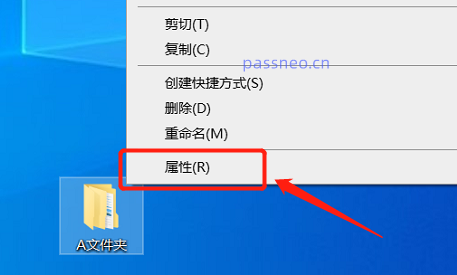
#在彈出的頁面中,勾選【屬性】中的【隱藏】選項,然後點選【確定】。
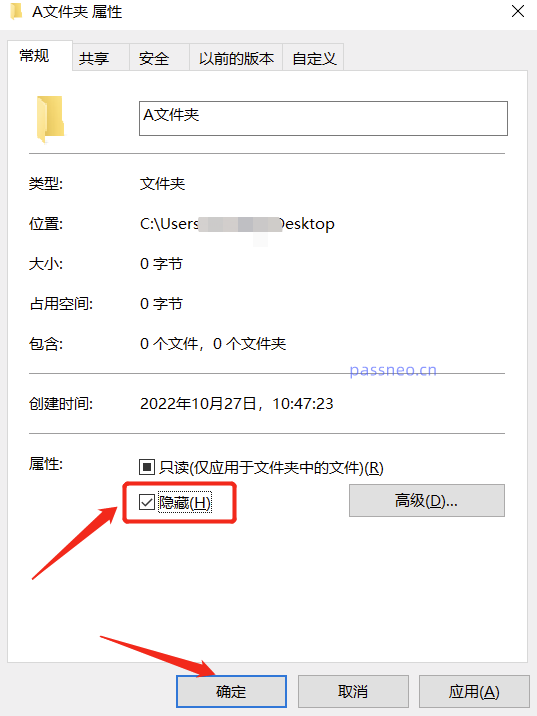
#完成上面操作後,文件就會隱藏起來,看不到了。
如果發現隱藏的資料夾還能看到,但是顏色比較淺,則需要再進行下面的操作。

#點選電腦桌面的【我的電腦】,再點選【檔案】選項下的【更改資料夾和搜尋選項】。
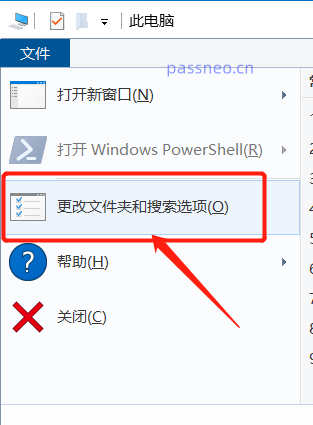
#彈出新頁面後,在【檢視】選項下勾選【不顯示隱藏的檔案、資料夾或磁碟機】,點選確定後,檔案就會隱藏起來。
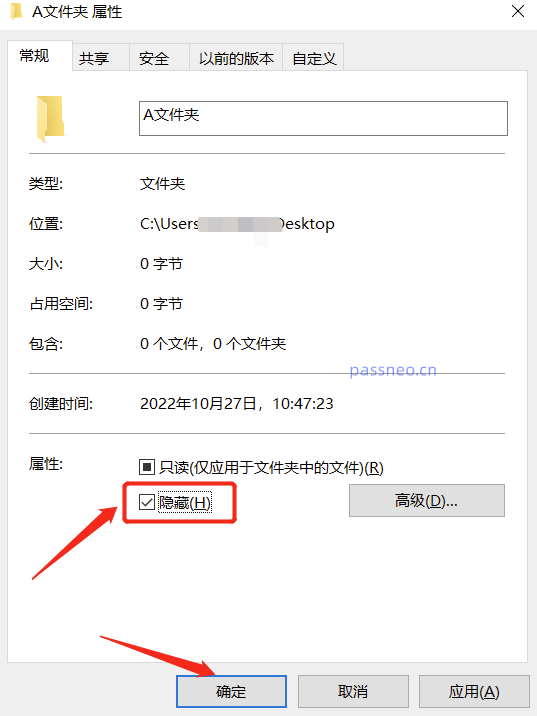
#那後續自己怎麼找出來這個隱藏的資料夾呢?
還是依照【我的電腦】-【檔案】-【更改資料夾和搜尋選項】-【查看】的操作路徑,找到下面這個頁面,勾選【顯示隱藏的檔案、資料夾和磁碟機】。
被隱藏的檔案就會重新顯現出來了。
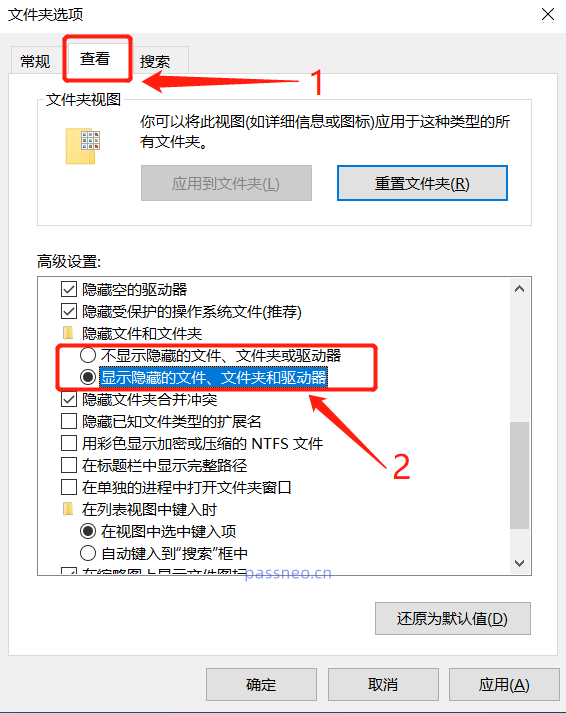
#方法二
#如果不想用隱藏資料夾的方法,我們也可以透過壓縮資料夾來新增加密。
首先,我們需要安裝壓縮軟體,例如WinRAR。
接著選取要加密的資料夾,滑鼠點選右鍵,選擇【新增到壓縮檔案】。
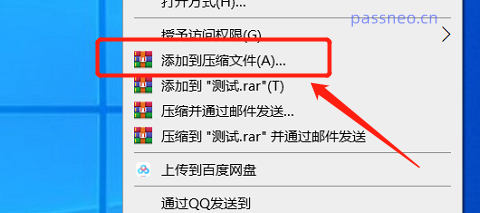
#彈出新的頁面後,點選下方的【設定密碼】,然後在彈出的密碼欄裡輸入想要設定的密碼。
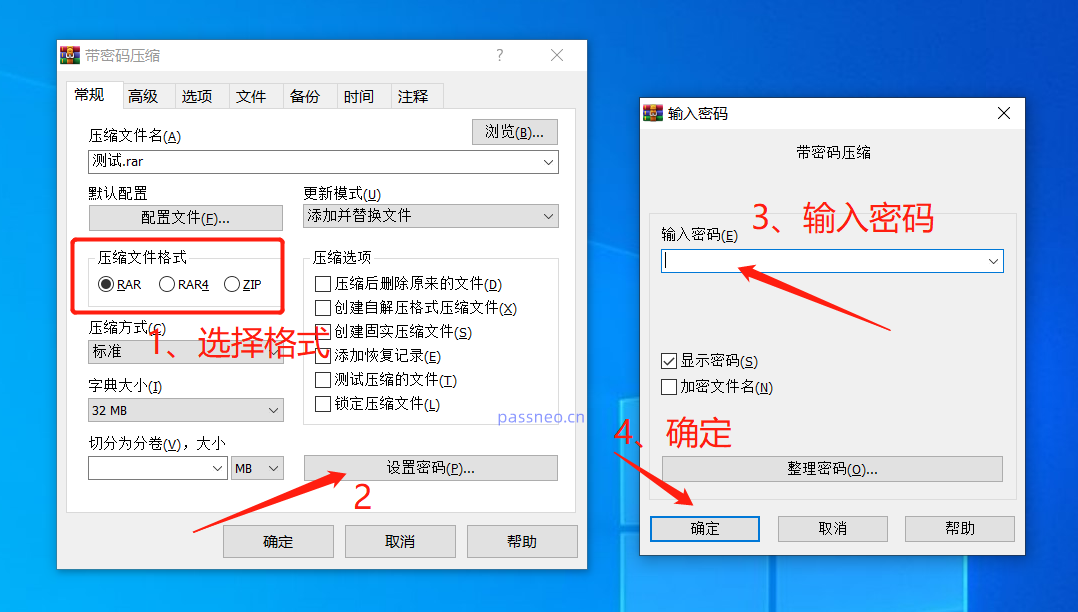
#這樣,壓縮文件就設定好密碼了,別人只能看到文件,不能開啟資料夾,除非有密碼輸入後才能開啟。
如果後續不想壓縮檔案帶密碼,只要要把壓縮包重新解壓縮出來就好,點選壓縮檔案裡的【解壓縮到】,輸入原本設定的密碼就能可以把檔案解壓出來。
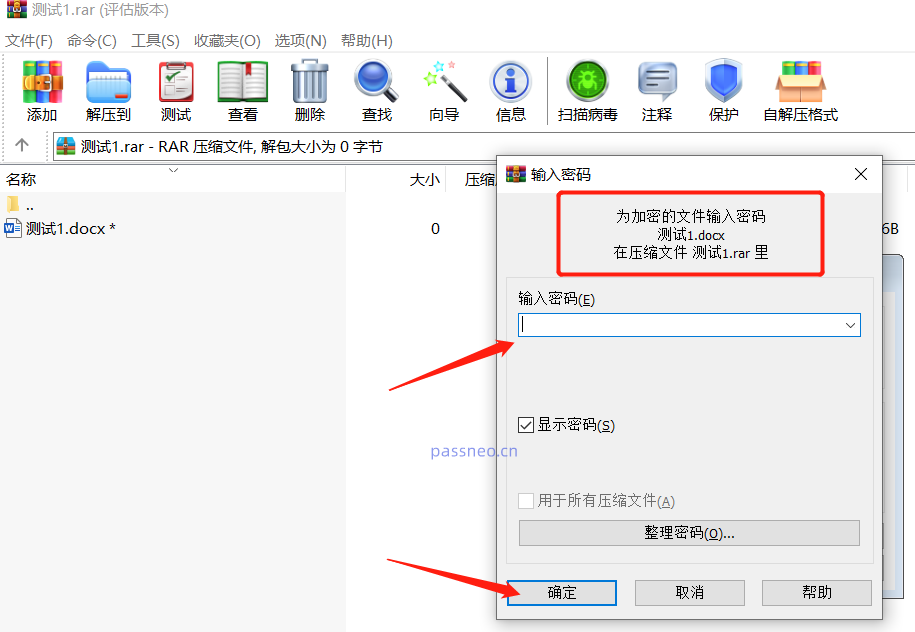
#如果壓縮密碼忘記了,就無法重新解壓縮出來檔案了,但我們可以藉助其他工具,把密碼找回來,像是百事牛RAR密碼復原工具。
工具列有4種找回秘密的方法,導入壓縮檔案後,依需求選擇其中一個即可。
百事牛RAR密碼恢復工具
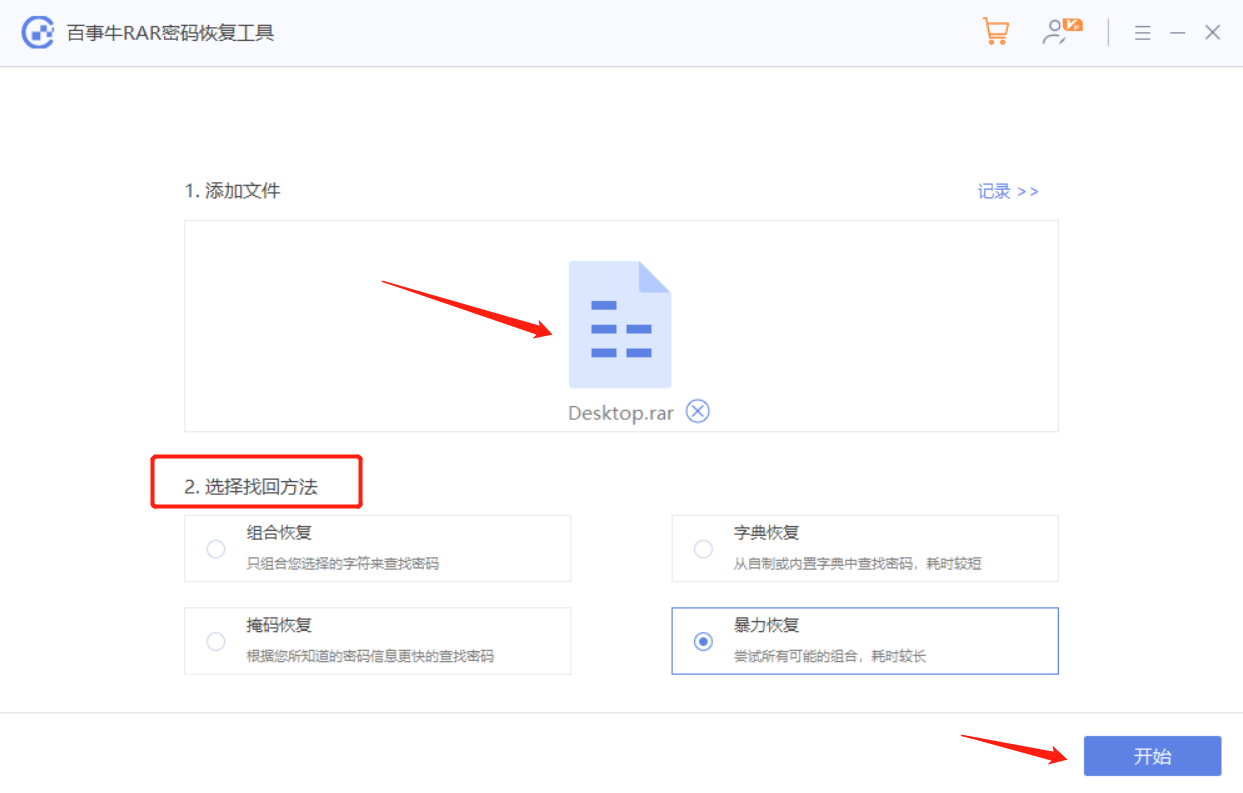
#然後等到密碼找回來。
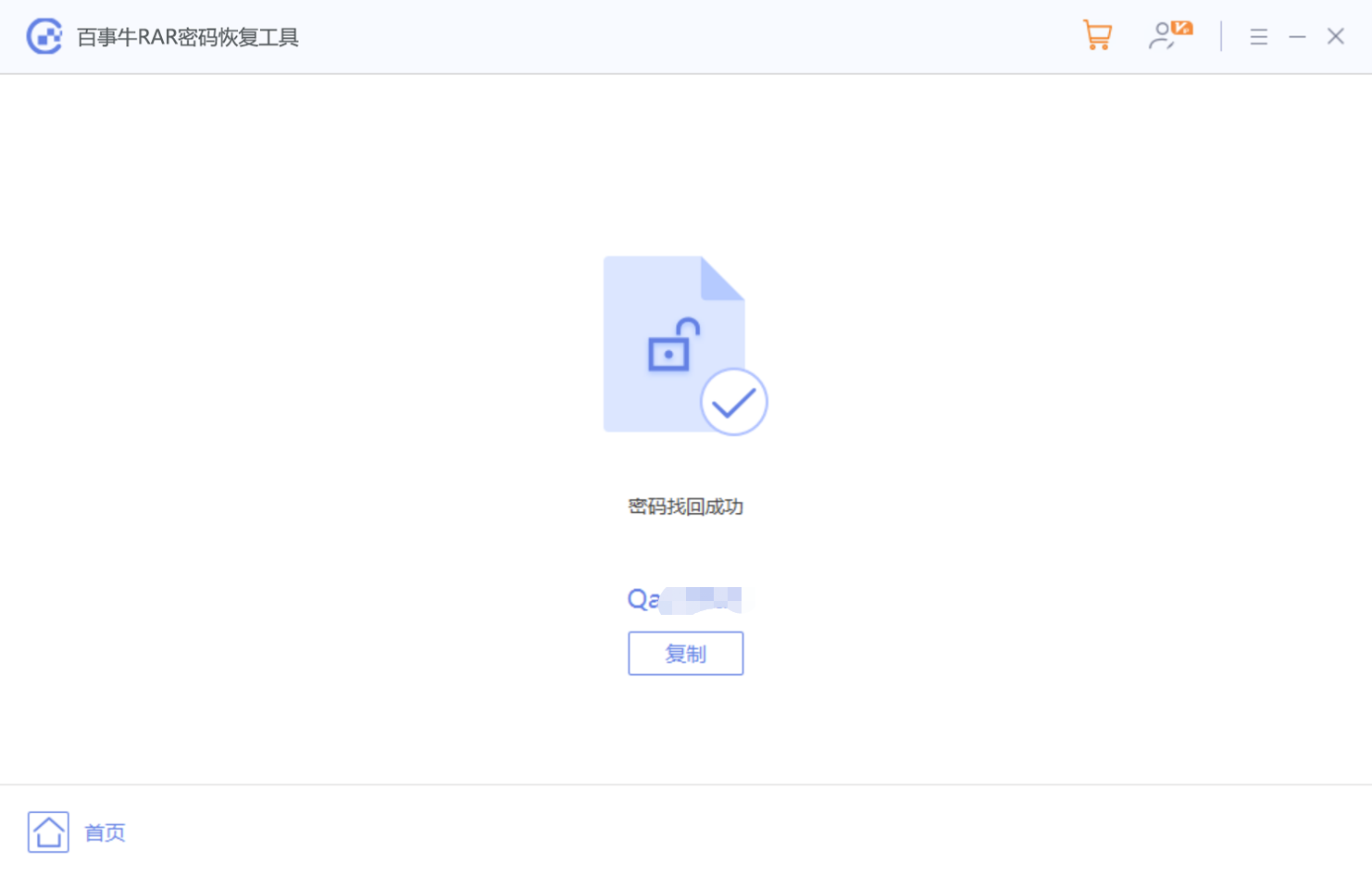
以上是給資料夾加密的兩種方法的詳細內容。更多資訊請關注PHP中文網其他相關文章!




